Cara membuka Terminal Windows sebagai administrator di Windows 11
Jika Anda menggunakan Windows 11 dan ingin membuka Terminal Windows(Windows Terminal) sebagai administrator, berikut adalah cara melakukannya. Berikut adalah empat metode berbeda untuk menjalankan atau membuka Terminal Windows(Windows Terminal) sebagai administrator di Windows 11 .
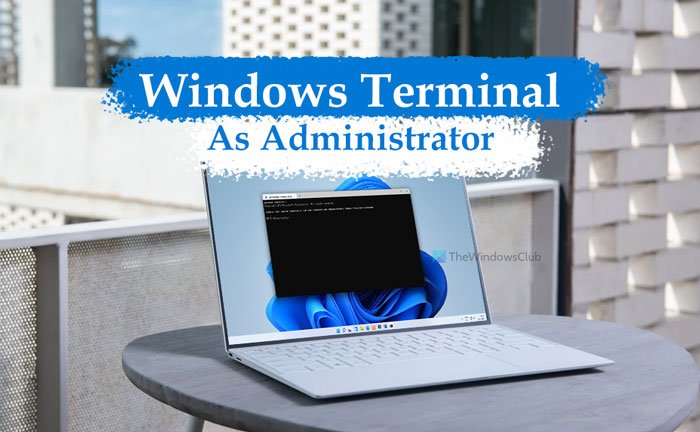
Di Windows 10 , Terminal Windows(Windows Terminal) adalah aplikasi opsional yang dapat diunduh pengguna dari Microsoft Store . Namun, itu datang sebagai aplikasi pra-instal di Windows 11 . Secara default, jika Anda mencoba membukanya dari Start Menu atau menu konteks, Anda akan membukanya tanpa hak administrator. Namun, ada kalanya Anda ingin membuka aplikasi ini dengan izin administrator.
Bagaimana cara menjalankan Terminal Windows(Windows Terminal) sebagai administrator?
Anda dapat membuka dan menjalankan Terminal Windows(Windows Terminal) sebagai administrator menggunakan empat metode berbeda: Start Menu , menu Win+X , Task Manager , dan menu konteks. Namun, jika Anda ingin membukanya dengan cepat, metode menu Win+X tampaknya berguna karena Anda harus menekan Win+X untuk menemukan opsi yang Anda cari.
Cara membuka Terminal Windows(Windows Terminal) sebagai administrator di Windows 11
Untuk membuka Terminal Windows(Windows Terminal) sebagai administrator di Windows 11 , ikuti langkah-langkah berikut:
- Dari menu Win+X
- Dari kotak pencarian Start Menu/Taskbar
- Dari Manajer Tugas
- Tambahkan opsi menu konteks
Untuk mempelajari lebih lanjut tentang langkah-langkah ini, lanjutkan membaca.
1] Dari menu Win+X
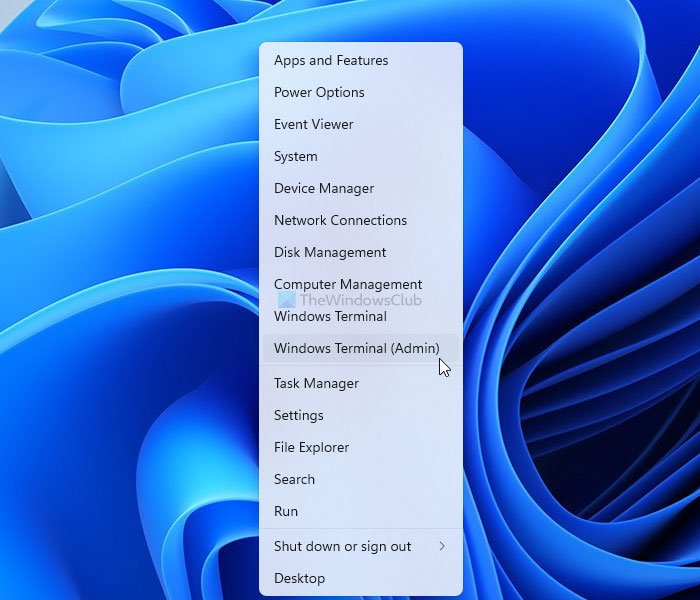
Microsoft memperkenalkan menu Win+X sejak lama di Windows 8 . Menu tambahan ini mencakup beberapa opsi dan aplikasi yang dapat Anda buka di komputer Anda. Sebelumnya, dimungkinkan untuk membuka Command Prompt atau Windows PowerShell dengan dan tanpa izin administrator. Namun, sekarang Anda dapat membuka Terminal Windows(Windows Terminal) dari menu Win+X dengan dan tanpa hak administrator. Untuk itu, tekan Win+X dan pilih opsi Terminal Windows (Admin)(Windows Terminal (Admin)) .
Kemudian, Anda dapat memilih opsi Ya (Yes ) di prompt UAC.
2] Dari kotak pencarian From Start Menu/Taskbar
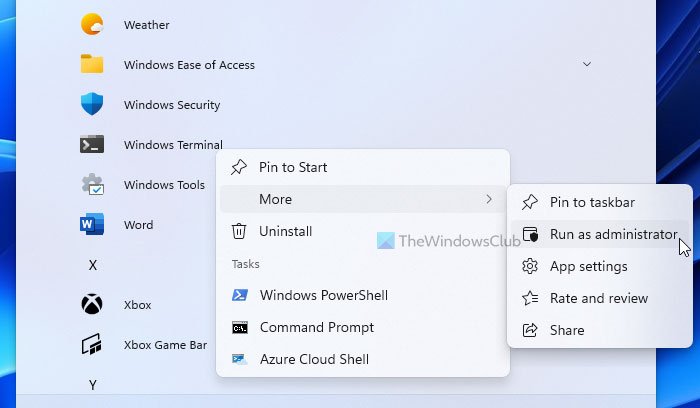
Ini adalah metode sederhana lain yang dapat Anda gunakan untuk membuka Terminal Windows(Windows Terminal) sebagai administrator di Windows 11 . Anda dapat menggunakan Start Menu untuk mengetahui aplikasi dan kotak pencarian Taskbar untuk melakukan hal yang sama. (Taskbar)Jika Anda mengklik Start Menu , ini akan menampilkan daftar aplikasi di layar Anda. Kemudian, klik tombol Semua aplikasi (All apps ) untuk mengetahui semua aplikasi yang diinstal.
Dari sini, cari tahu Terminal Windows(Windows Terminal) , klik kanan padanya, dan pilih opsi Jalankan sebagai administrator (Run as administrator ) .
Saat Anda membuka aplikasi ini sebagai administrator, Anda harus mengklik opsi Ya (Yes ) di prompt UAC.
Atau, Anda dapat menggunakan kotak pencarian Taskbar untuk mengetahui Terminal Windows(Windows Terminal) , klik kanan padanya dan pilih opsi Jalankan sebagai administrator (Run as administrator ) .
Seperti biasa, klik opsi Ya (Yes ) .
Baca:(Read:) Apa itu Windows PowerShell, PowerShell, Azure Cloud Shell, Command Prompt di Terminal Windows .
3] Dari Pengelola Tugas
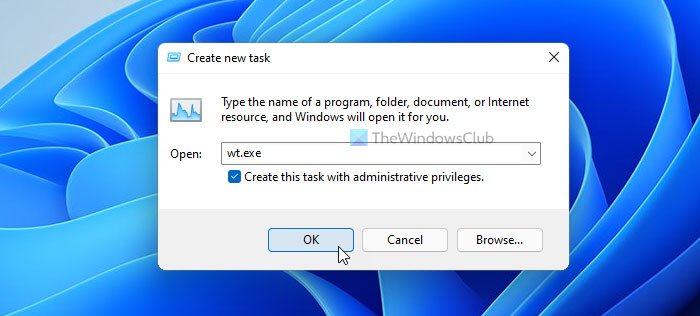
Task Manager memungkinkan pengguna untuk membuka aplikasi apa pun dengan izin administrator. Di Windows 11 , tidak ada perubahan dalam fungsi itu. Oleh karena itu, ikuti langkah-langkah ini untuk membuka Terminal Windows(Windows Terminal) sebagai administrator menggunakan Pengelola Tugas(Task Manager) :
- Tekan Win+X untuk membuka menu dan pilih Pengelola Tugas(Task Manager) .
- Klik File > Run new task .
- Ketik wt.exe dan centang kotak Buat tugas ini dengan hak istimewa administrator(Create this task with administrator privilege) .
- Klik tombol OK .
4] Tambahkan opsi menu konteks
Dimungkinkan untuk menggunakan Editor Registri(Registry Editor) untuk menambahkan opsi menu konteks untuk membuka Terminal Windows(Windows Terminal) sebagai administrator. Namun, satu-satunya masalah dengan metode ini adalah Anda harus mengklik Tampilkan lebih banyak opsi (Show more options ) di menu konteks klik kanan asli untuk mengetahui opsi ini.
Berikut adalah panduan terperinci yang dapat Anda ikuti untuk menambah dan membuka Terminal Windows dengan hak istimewa administrator dari menu konteks(add and open Windows Terminal with administrator privilege from the context menu) .
Bagaimana cara membuka PowerShell dan Command Prompt sebagai administrator di Terminal ?
Anda dapat mengikuti metode yang sama untuk membuka PowerShell dan Command Prompt sebagai administrator. Saat Anda mengikuti metode yang disebutkan di atas, Terminal Windows(Windows Terminal) membuka profil startup default. Namun, jika Anda mengubah profil startup default di Terminal Windows , (change the default startup profile in Windows Terminal)PowerShell atau Command Prompt akan terbuka sebagai administrator di Terminal .
Itu saja! Ini adalah beberapa metode untuk membuka Terminal Windows(Windows Terminal) sebagai administrator di Windows 11 .
Related posts
Bagaimana mengubah Default Key Bindings di Windows Terminal
Cara mengatur Background Image di Windows Terminal
Cara Mengubah default Height and Width dari Windows Terminal window
Fix CTRL+ tidak menambah Font size di Windows Terminal
Cara Mengaktifkan Transparent Background di Windows Terminal
Bagaimana Mendapatkan Windows 11 Insider Preview Build Sekarang
Cara Mengatur Ulang Windows Terminal Pengaturan ke Default di Windows 10
Cara Mengubah Theme di Microsoft Teams pada Windows 11
Cara mengatur wallpaper yang berbeda di desktop yang berbeda pada Windows 11
Cara memblokir Windows 11 dari dipasang di komputer Anda
Edition mana dari Windows 11 yang akan Anda upgrade?
Cara Mengubah Default Color Scheme di Windows Terminal
Cara Beralih Insider Channel pada Windows 11
Cara Keluar dari email account di Mail app di Windows 11
Cara Mengaktifkan atau Menonaktifkan Snap Layouts pada Windows 11
Cara Menginstal Windows Subsystem untuk Linux pada Windows 11
Cara Menyesuaikan Webcam Brightness di Windows 11
Chipset dan motherboard yang mendukung Windows 11 operating system
Apa itu Windows Terminal?
Cara Mengubah Taskbar size pada Windows 11
